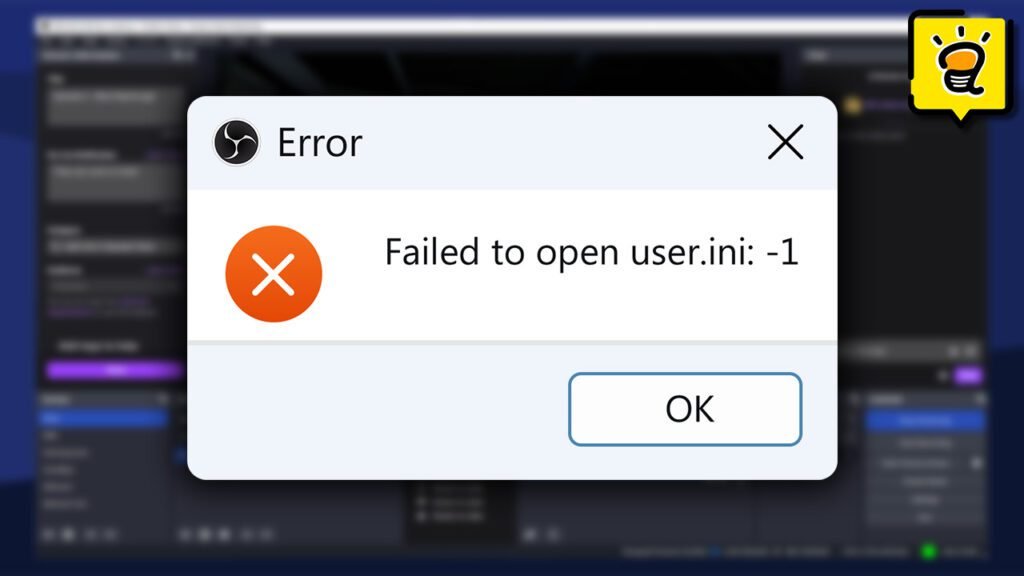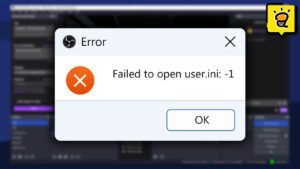Se você está tentando abrir o OBS Studio e se depara com a mensagem de erro “Failed to open user.ini: -1” ou “Failed to find locale/en-US.ini”, saiba que não está sozinho. Esse problema impede o software de abrir corretamente e pode atrapalhar suas gravações ou transmissões ao vivo. Felizmente, há uma solução prática e definitiva. Neste artigo, você vai aprender como remover completamente o OBS com o Revo Uninstaller e reinstalá-lo da forma correta, evitando conflitos no registro do Windows e falhas futuras.
🔧 O que causa o erro “Failed to open user.ini” no OBS?
Esse erro geralmente está relacionado a instalações corrompidas, arquivos de configuração ausentes ou problemas no diretório do programa. Mesmo após reinstalar o OBS, o erro pode persistir se houver resíduos no registro do Windows ou pastas antigas não removidas.
Passo a passo: como corrigir o erro no OBS Studio
1. Desinstalando o OBS de forma tradicional
Se quiser fazer o processo manualmente:
- Vá no Painel de Controle > Programas e Recursos.
- Localize o OBS Studio na lista de programas.
- Clique em Desinstalar.
❗ Esse método não remove entradas antigas do registro, o que pode causar problemas na nova instalação.
2. Método recomendado: usando o Revo Uninstaller
Para uma desinstalação completa, use o Revo Uninstaller, que remove também os resíduos do sistema e do registro.
👉 Passos:
- Baixe o Revo Uninstaller por este link:
Clique aqui para baixar - Instale e abra o programa.
- Busque por OBS na barra de pesquisa do Revo.
- Clique sobre o OBS Studio e escolha Desinstalar.
- Desmarque a criação de ponto de restauração e backup do registro.
- Siga os passos e permita que o Revo exclua automaticamente os arquivos e chaves restantes.
- Reinicie o computador após o processo.
3. Reinstalando o OBS Studio corretamente
Após limpar tudo:
✅ Passos para instalar corretamente:
- Acesse o site oficial: obsproject.com/download
- Clique em Download Installer (o site detecta seu sistema automaticamente).
- Na instalação:
- Clique com o botão direito no instalador e selecione Executar como administrador.
- Clique em Avançar até chegar à tela de diretório de instalação.
- Altere o local de instalação para algo como:
C:\Program Files (x86)\OBS-Studio
- Finalize a instalação.
💡 Evitar o diretório antigo impede que o OBS utilize configurações corrompidas.
4. Instalando com monitoramento pelo Revo (opcional)
Se quiser controlar todas as alterações feitas na instalação:
- No Revo Uninstaller, clique em Instalar Programa com Revo Uninstaller Pro.
- Selecione o instalador do OBS e continue a instalação normalmente.
- Após abrir e fechar o OBS, clique no botão azul para encerrar o monitoramento.
- Nomeie o log e salve.
Conclusão
Seguindo esse passo a passo, o erro “Failed to open user.ini: -1” no OBS será resolvido com segurança. Usar ferramentas como o Revo Uninstaller garante uma instalação limpa e funcional, ideal para criadores de conteúdo que dependem da estabilidade do OBS.
💬 Te ajudou? Comente abaixo sua experiência!
🔁 Compartilhe este artigo com quem também usa o OBS!